1. 시작단추 우클릭 → 검색 (또는 윈도우키 + S)
2. CMD 타이핑 → 우클릭, 관리자 권한으로 실행
3, DISM /Online /Cleanup-Image /RestoreHealth (복사 후 붙여넣기, 엔터)
4. sfc /scannow (복사 후 붙여넣기, 엔터)
http://blog.naver.com/PostView.nhn?blogId=nextmorning&logNo=221211587336
윈도우 10 사용 시 크롬 등 프리징, 멈춤 현상 발생, 해결책 공유
언제부터인지 인터넷 창(크롬)이 일시적으로 멈추는 현상이 생겼습니다. 윈도우 업데이트 후 부터 그러는 ...
blog.naver.com

언제부터인지 인터넷 창(크롬)이 일시적으로 멈추는 현상이 생겼습니다.
윈도우 업데이트 후 부터 그러는 듯한데~
하여간 해결책을 찾아 공유 합니다.
참고로 윈도우 10, 윈도우 8.1, 윈도우 8, 윈도우 서버 2012 등 에서도 해결책은 동일하다고 합니다.
윈도우 프리징(멈춤)
또는
윈도우 업데이트 오류 발생 시
해결 방법
1. 우선 윈도우 버튼을 마우스 우클릭해서 나타나는 메뉴 중 검색을 누른다. (또는 윈도우 키 + S)
2. 검색 항목에 'cmd' 를 입력한다.
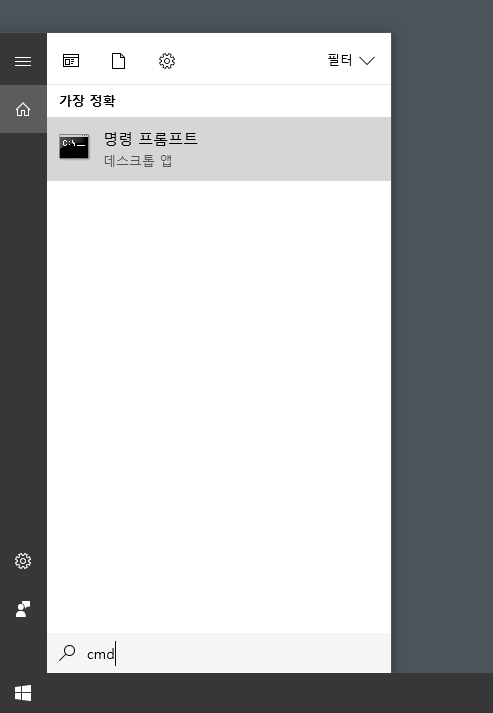
3. 상단에 나오는 검색 결과에서 '명령 프롬프트' 부분을 마우스 우클릭한다.
4. 우클릭 후 나오는 메뉴들 중 첫 번째인 '관리자 권한으로 실행'을 클릭한다.
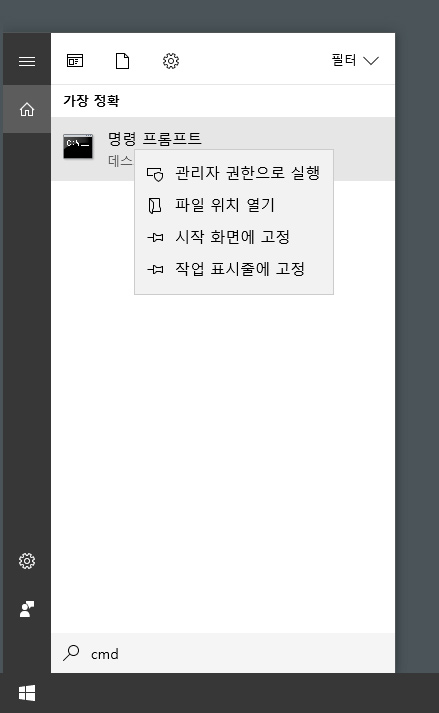
5. 검은색 화면에서 아래의 명령어를 입력 후 엔터를 친다. (복사-붙여넣기 가능)
- DISM /Online /Cleanup-Image /RestoreHealth
6. 아래와 같은 화면이 나오면 정상적으로 진행중이다.
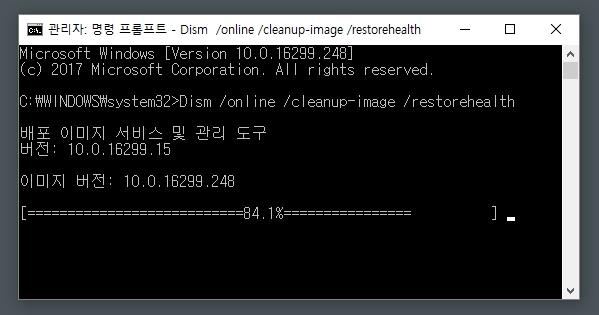
이 과정이 모두 완료되면 아래 이미지와 같이 완료 메시지가 보여진다.
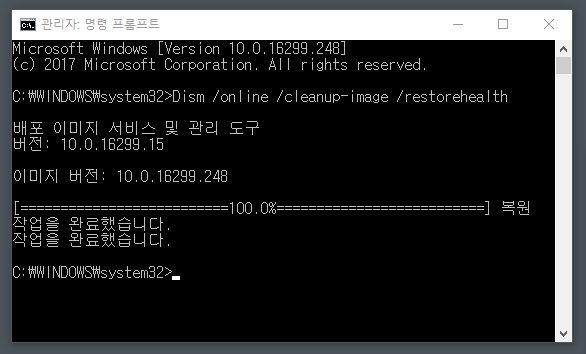
이게 끝이 아니다.
7. 명령 프롬프트 화면에서 아래의 명령어를 또 입력하고 엔터를 친다.
- sfc /scannow
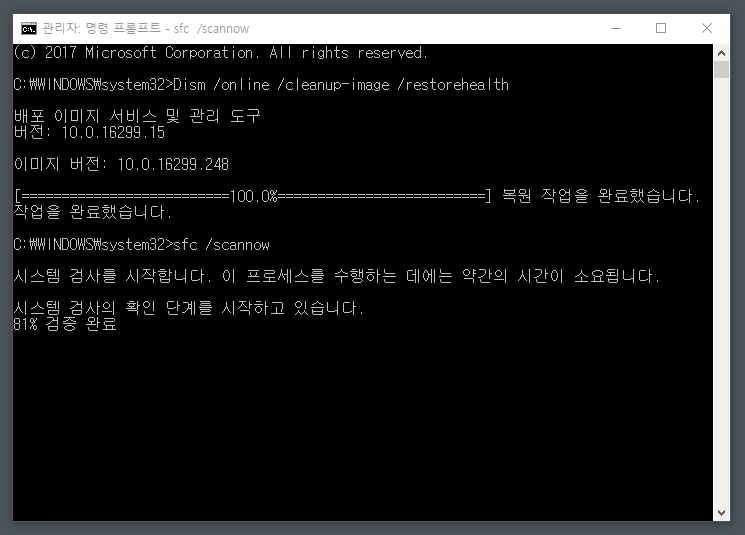
이 단계가 끝나면 아래와 같이 나타납니다.
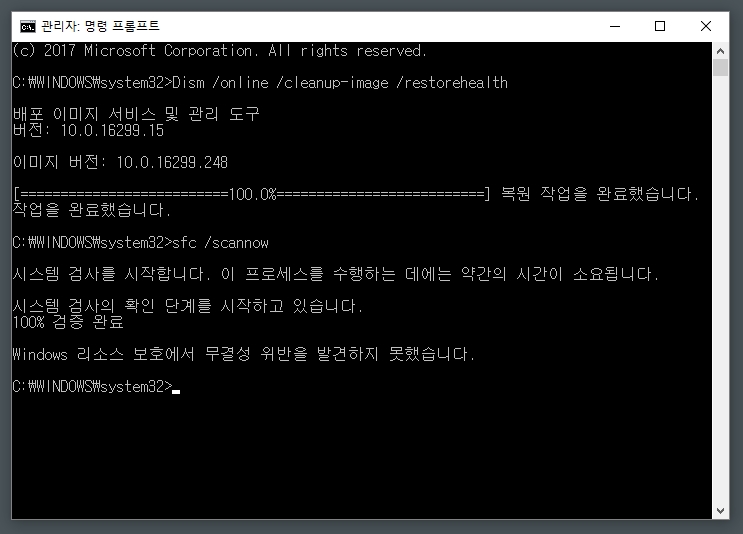
다행인지 불행인지 아무런 문제가 없다고 합니다.
이와같은 방법으로 윈도우 업데이트 오류나 윈도우 10 프리징, 화면 멈춤 현상이 해결 되기를 바랍니다.
2018년 3월 22일 추가.....
위와같은 과정을 지난 후에도 계속되는 화면 깜박임 문제로 더 자료를 찾아보았습니다.
일단 윈도우 문제인지, 크롬 문제인지를 확인해야 하는 상황인데요...
이를 알아보는 방법이 이미 마이크로소프트 안내페이지에 올라와 있었네요.
Windows 10의 화면 깜박임 문제 해결 - Windows Help
Windows 10의 화면 깜박임 문제 해결 적용 대상: Windows 10 Windows 10의 화면 깜박임은 일반적으로 호환되지 않는 앱 또는 디스플레이 드라이버로 인해 발생합니다. 앱 또는 드라이버가 문제를 일으키는지 여부를 확인하려면 작업 관리자가 깜박이는지 확인합니다. 그런 다음 해당 정보에 따라 앱이나 디스플레이 드라이버를 업데이트해야 합니다. 모두 표시 작업 관리자가 깜박이는지 확인 호환되지 않는 앱 업데이트 디스플레이 드라이버 업데이트 마지막 업데이트: 2017. 5. 23. 이메일 인쇄 이 정보가 유용했나요? 예 아
support.microsoft.com
주소는 https://support.microsoft.com/ko-kr/help/12374/windows-10-troubleshoot-screen-flickering 입니다.
주 내용은...
작업관리자를 열어둔 후, 작업 관리자도 함께 깜박이는지, 아니면 크롬만 깜박이는지를 확인하라는 내용입니다.
작업관리자도 함께 깜박이면, 그래픽 드라이버 문제로 판단되고, 크롬(또는 다른 앱)만 깜박이면 앱의 문제라고 합니다.
저는 작업관리자도 깜박이는 것으로 보아 드라이버 문제같습니다.
이제 그래픽 드리아버 찾아 떠나야겠네요~
[출처] 윈도우 10 사용 시 크롬 등 프리징, 멈춤 현상 발생, 해결책 공유|작성자 굿모닝
'슬기셈틀' 카테고리의 다른 글
| 느낌표는 브레이크! / 차량 계기판 64가지 경고등.jpg (0) | 2020.04.28 |
|---|---|
| 은밀하게 야동보기 / 와이프에게 걸린 유부남(+정보글) (0) | 2020.04.18 |
| 구글 드라이브 짱 좋아요♡ / 간단하게 이미지에서 텍스트 추출하기.JPG (0) | 2020.04.02 |
| 포토샵 없이 사진 배경을 지우는 간단한 방법 (1) | 2020.03.27 |